您有没有遇到过这种情况——“明明电脑上的字很清楚,用投影机投出后总觉得模模糊糊,感觉好像老花眼!该不会是投影机有问题吧?”
如果您也对此感同身受,别着急,让我传授给您三招“武功秘籍”,专治投影机的“老眼昏花”!
第一招:“拨云见日”——投影机聚焦调整
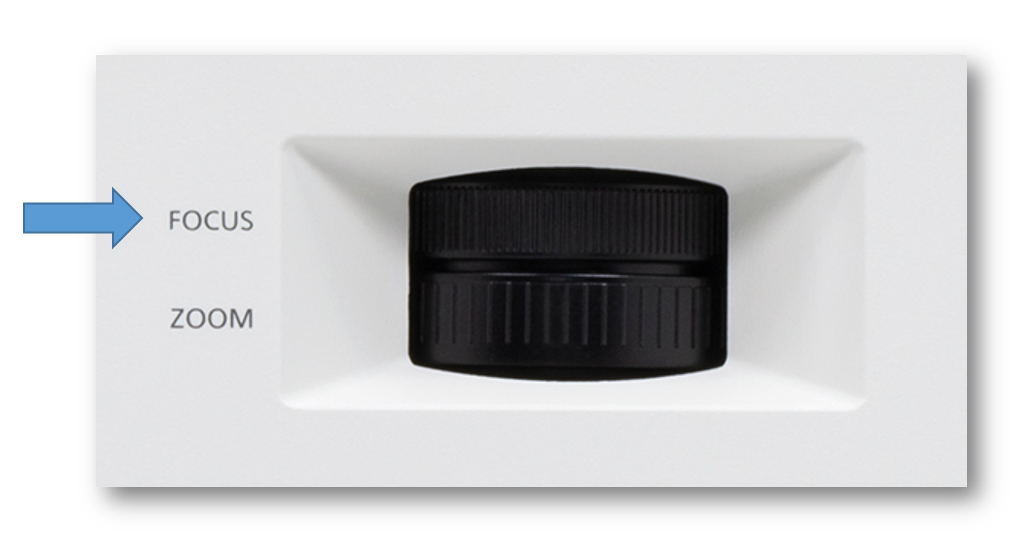
图片为示意图,具体调节方法详见各机型使用说明书。
当投影画面不清晰时,我们可以尝试调整镜头上的聚焦环。
其原理与照相机镜头调节聚焦的方式类似。我们可以通过物理调整投影机镜头聚焦环,使投影画面呈现最佳效果。这个方法最简单、有效。
第二招:“慧眼识真”——匹配最佳分辨率
要想使投影机有一个好的显示效果,信号输出设备(如笔记本电脑等)提供的信号分辨率与投影机默认分辨率保持一致,无疑是优秀可选方案之一。
怎样操作呢?我们以PT-LMZ460C与Windows 10笔记本电脑连接使用为例,详细介绍一下。
首先,需要确认自己投影机的默认分辨率。这一参数在投影机使用说明书中可以轻易查询到。

以PT-LMZ460C系列为例,其它机型详见各产品使用说明书规格页。
然后,您可以在电脑桌面空白处单击右键,选择“显示设置”选项。
最后在“缩放与布局”列表下找到“显示分辨率”选项。从下拉菜单中选择与投影机分辨率相匹配的输出分辨率即可。
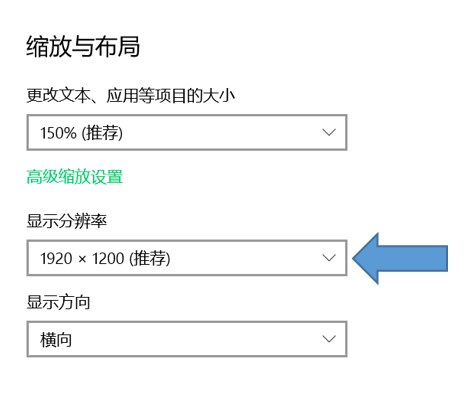
第三招:“原形毕露”——调整电脑显示文本的字体大小
如果前两招用过之后,您仍然觉得效果差强人意,那您可以尝试调整电脑显示文本的字体大小。
我们仍然以Windows 10笔记本电脑为例,同样在“缩放与布局”列表下,可以看到“更改文本、应用等项目的大小”选项。您可以尝试将比例调整至100%。
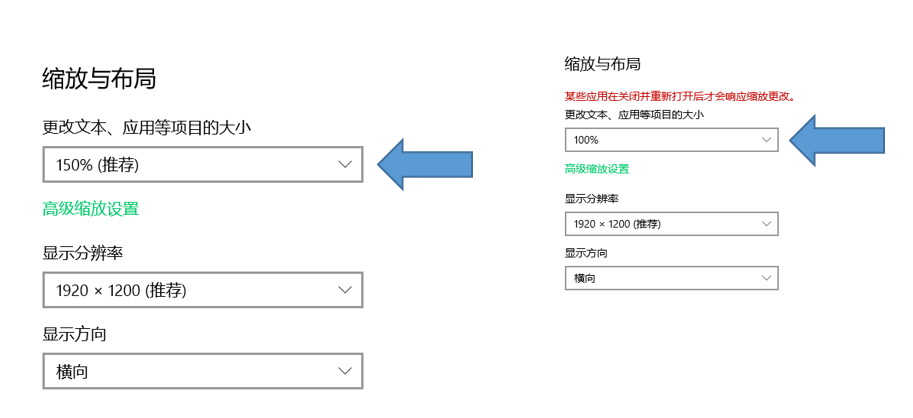
调整后,显示图像的字体明显变小。
调整后,由于投影画面的字体会变小。此时,您可以尝试将资料(Word、Excel等)的字号调大一些。
怎么样?这三招“秘籍”您学会了吗?如果您的回答是肯定的,那么恭喜您,您已经在成为投影机应用“武林高手”的修行之路上,又迈出了坚实一步!( 此处有掌声^_^ )
如果您仍然有疑问,欢迎您随时拨打松下服务热线4008-811-315,我们的客户服务专员会及时为您排忧解难。